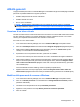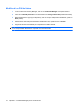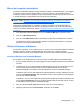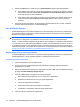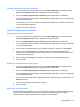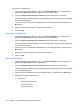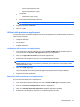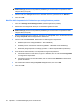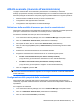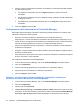ProtectTools (select models only) - Windows 7
NOTA: Se la categoria non è Everyone (Tutti), potrebbe essere necessario fare clic su Override
default settings (Sovrascrivi impostazioni predefinite) per sovrascrivere le impostazioni della
categoria Everyone (Tutti).
5. Fare clic sulla voce dell'applicazione che si desidera rimuovere, quindi fare clic su Rimuovi.
6. Fare clic su OK.
Modifica delle impostazioni di limitazione per un'applicazione protetta
1. Fare clic su Manage Protected Applications (Gestisci applicazioni protette).
2. Selezionare una categoria di utente per cui si desidera gestire l'accesso.
NOTA: Se la categoria non è Everyone (Tutti), potrebbe essere necessario fare clic su Override
default settings (Sovrascrivi impostazioni predefinite) per sovrascrivere le impostazioni della
categoria Everyone (Tutti).
3. Fare clic sull'applicazione da modificare, quindi fare clic su Proprietà. Viene visualizzata la finestra
di dialogo Proprietà relativa all'applicazione selezionata.
4. Fare clic sulla scheda Generale. Selezionare una delle seguenti impostazioni:
●
Disabled (Cannot be used) (Disabilitato – Non utilizzabile)
●
Enabled (Can be used without restrictions) (Abilitato - Utilizzabile senza limitazioni))
●
Restricted (Usage depends on settings) (Limitato - L'utilizzo dipende dalle impostazioni)
5. Se si seleziona l'utilizzo limitato, sono disponibili le seguenti impostazioni:
a. Per limitare l'utilizzo in base all'ora, al giorno o alla data, fare clic sulla scheda Programma
e configurare le impostazioni.
b. Per limitare l'accesso in base all'inattività, fare clic sulla scheda Avanzate e selezionare il
periodo di inattività.
6. Per chiudere la finestra di dialogo Proprietà dell'applicazione, fare clic su OK.
7. Fare clic su OK.
22 Capitolo 2 Credential Manager per HP ProtectTools